Как да пропусна празни клетки, докато създавам диаграма в Excel?
Ако има няколко празни клетки в списък, относителната диаграма на списъка ще бъде показана като екранната снимка по-долу, което не е приятно за окото. В тази статия ще говоря за това как да пропуснете празните клетки, докато създавате диаграма в Excel.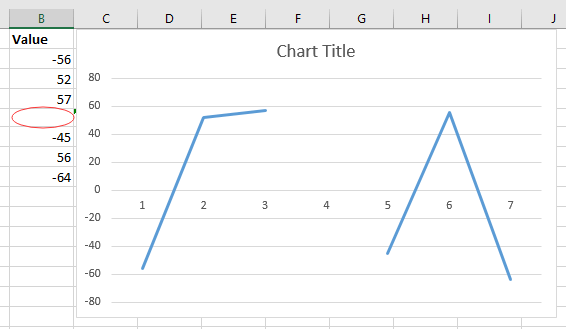
Показване на празни места като нула в диаграмата
Пропуснете празните места в диаграмата
 Показване на празни места като нула в диаграмата
Показване на празни места като нула в диаграмата
За да покажете празни клетки като нули в диаграмата, трябва само да поставите отметка на опция, след като създадете диаграмата.
1. След като създадете диаграмата по стойностите, щракнете с десния бутон върху диаграмата и щракнете Изберете данни формирайте изскачащото контекстно меню. Вижте екранна снимка: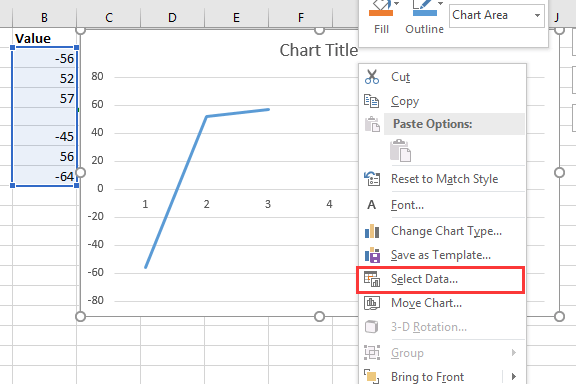
2. След това в Изберете Източник на данни кликнете върху Скрити и празни клетки, и в Настройки за скрити и празни клетки диалог, проверка нула опция. Вижте екранна снимка:
3. кликване OK > OK за затваряне на диалогови прозорци, а празните клетки се показват като нули. Вижте екранна снимка: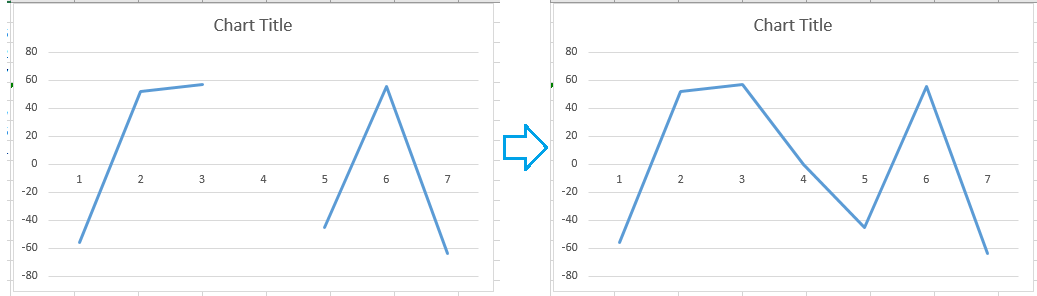
 Пропуснете празните места в диаграмата
Пропуснете празните места в диаграмата
За да пропуснете празни места директно в диаграма, имате нужда от формула, преди да създадете диаграмата.
1. Изберете празна клетка до стойностите, по които искате да създадете диаграма, и въведете тази формула =IF(ISBLANK(B2),#N/A,B2), B2 е клетката, която използвате, и плъзнете манипулатора за автоматично попълване надолу към клетките, които трябва да приложите тази формула. Вижте екранна снимка:
2. След това задръжте избраните клетки с формула, щракнете Поставете раздела и вмъкнете необходимата ви диаграма в Графики група. Вижте екранна снимка:
Тогава празните клетки са игнорирани в диаграмата.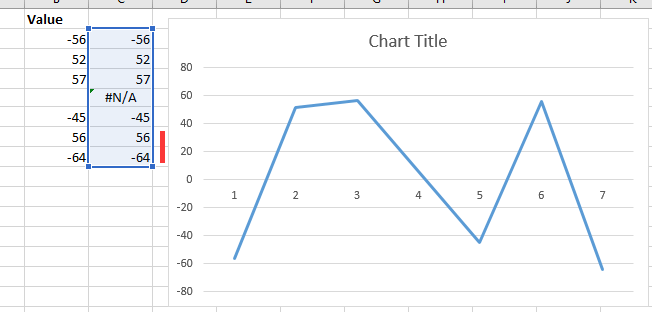
|
Съвет: Ако обикновено използвате сложни диаграми в Excel, което ще бъде обезпокоително, тъй като ги създавате много време, тук с Автоматичен текст инструмент на Kutools за Excel, просто трябва да създадете диаграмите за първи път, след това да добавите диаграмите в панела за автоматичен текст, след което можете да ги използвате повторно навсякъде по всяко време, това, което трябва само да направите, е да промените препратките, за да отговарят на вашите реални нужди. Щракнете за безплатно изтегляне сега. |
Най-добрите инструменти за продуктивност в офиса
Усъвършенствайте уменията си за Excel с Kutools за Excel и изпитайте ефективност, както никога досега. Kutools за Excel предлага над 300 разширени функции за повишаване на производителността и спестяване на време. Щракнете тук, за да получите функцията, от която се нуждаете най-много...

Раздел Office Внася интерфейс с раздели в Office и прави работата ви много по-лесна
- Разрешете редактиране и четене с раздели в Word, Excel, PowerPoint, Publisher, Access, Visio и Project.
- Отваряйте и създавайте множество документи в нови раздели на един и същ прозорец, а не в нови прозорци.
- Увеличава вашата производителност с 50% и намалява стотици кликвания на мишката за вас всеки ден!

